如何在Word文档中插入图片并移动位置
Word是现在十分常用的文件类型之一,有些新用户不知道如何在Word文档中插入图片并移动位置,接下来小编就给大家介绍一下具体的操作步骤。
具体如下:
1. 首先第一步根据下图所示,打开电脑中的Word文档。

2. 第二步根据下图所示,按照需求输入文字。
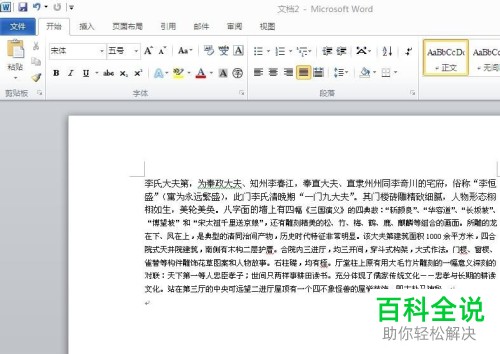
3. 第三步先点击【插入】选项,接着根据下图箭头所指,找到并点击【图片】。

4. 第四步在弹出的窗口中,根据下图箭头所指,先选择目标图片,接着点击【插入】选项。
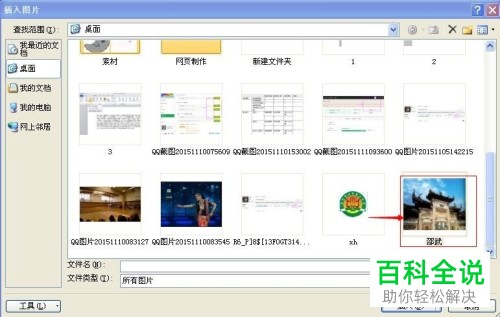
5. 第五步根据下图所示,成功在文档中插入图片。

6. 第六步根据下图所示,先选中目标图片,接着拖动鼠标会发现无法移动。

7. 第七步根据下图箭头所指,找到并点击【位置】图标。
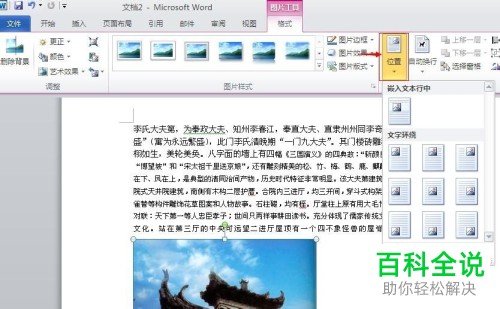
8. 第八步在展开的下拉列表中,按照需求选择文字环绕方式。根据下图箭头所指,小编以【顶端居中,四周型文字环绕】为例。

9. 最后根据下图所示,成功移动图片。
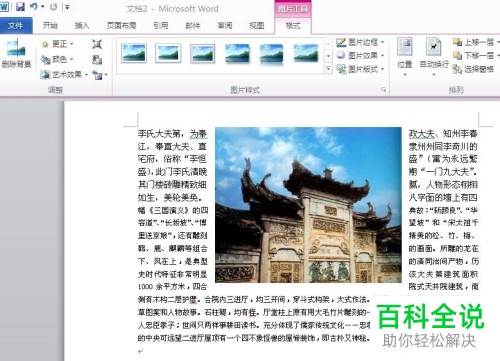
以上就是如何在Word文档中插入图片并移动位置的方法。
赞 (0)

